Resumen

Muchos usuarios se quejan de que el ratón salte alrededor de Windows 10. ¿También está preocupado por este tema? Ahora, vienes al lugar correcto. Este post de MiniTool explora varias soluciones probadas para ti.
¿Qué causa que el ratón salte alrededor de Windows 10? Según una encuesta, el salto del ratón a menudo está relacionado con hardware defectuoso, incluido el ratón, el puerto USB y el cable. Además, un controlador de dispositivo obsoleto, la configuración incorrecta del panel táctil, el puntero del ratón e incluso el malware son los responsables de los saltos del cursor.
Ahora, veamos cómo arreglar los saltos de desplazamiento del ratón en Windows 10.
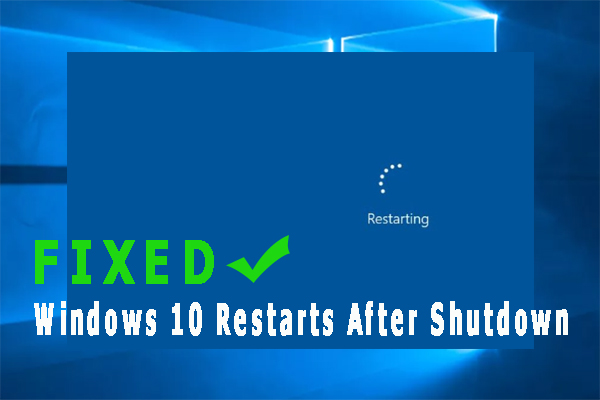
Muchos usuarios informaron que Windows 10 se reinicia después del apagado. ¿También está preocupado por el tema? Ahora, obtendrá varias correcciones efectivas de la publicación.
Arreglo 1. Ejecute el solucionador de problemas de hardware y dispositivos
Como se mencionó anteriormente, un problema de hardware es una de las razones más comunes para saltar con el ratón por Windows 10. Para comprobar si hay algún problema de hardware, puede ejecutar el solucionador de problemas de hardware y dispositivos. He aquí cómo:
Paso 1. Presione las teclas Win + I para abrir la aplicación Configuración de Windows.
Paso 2. Haga clic en Actualizaciones & Seguridad > Solucionar problemas uno por uno.
Paso 3. Haga doble clic en Hardware y dispositivos en el panel derecho y haga clic en Ejecutar el solucionador de problemas.
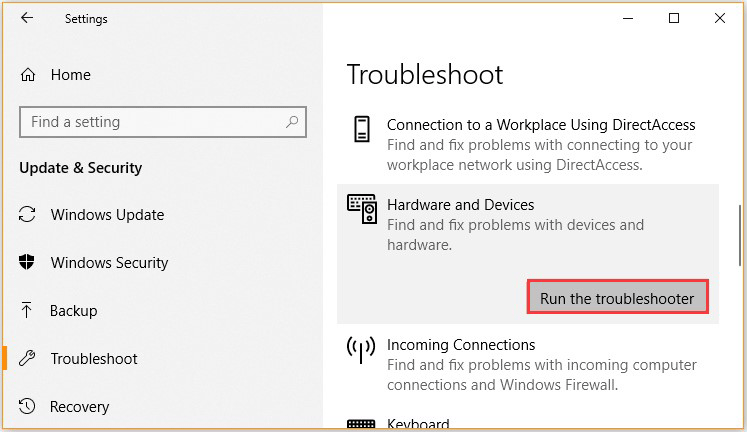
Ahora, el solucionador de problemas detectará los problemas de hardware automáticamente. Una vez que se complete el proceso, reinicie su computadora y verifique si persiste el salto del mouse. Si lo es, le recomendamos que verifique completamente el hardware conectando el mouse a un equipo diferente.
Arreglo 2. Actualizar el Controlador de dispositivo asociado
A veces, un controlador de dispositivo obsoleto o dañado puede provocar saltos de cursor. Para solucionar el problema, puede intentar actualizar el controlador de dispositivo asociado a la versión más reciente.
Paso 1. Haga clic con el botón derecho en el menú Inicio en la parte inferior izquierda y seleccione Administrador de dispositivos en las opciones de la lista.
Paso 2. Expanda la categoría Ratones y otros dispositivos apuntadores y, a continuación, el dispositivo del ratón que desea actualizar y seleccione Actualizar controlador.
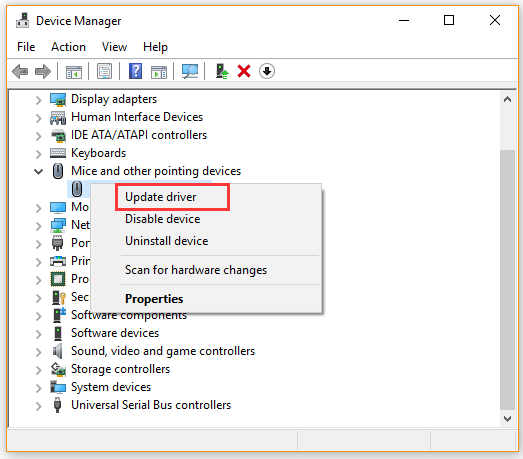
Paso 3. Haga clic en la opción Buscar automáticamente software de controlador actualizado y siga las indicaciones en pantalla para actualizar el controlador. Alternativamente, puede descargar el controlador de ratón más reciente del sitio web del fabricante e instalarlo en su computadora.
Ahora, puede comprobar si se ha resuelto el salto del ratón alrededor de Windows 10.
Solución 3.Deshabilitar el panel táctil
Algunos usuarios informaron de que el salto del ratón de Windows 10 se puede arreglar deshabilitando el panel táctil. Aquí puede tener una oportunidad.
Paso 1. Abra de nuevo la ventana Administrador de dispositivos y expanda la categoría Ratones y otros dispositivos apuntadores.
Paso 2. Haga clic con el botón derecho en el panel táctil y seleccione Propiedades. Después de eso, cambie el estado de inicio a Deshabilitado y haga clic en Aplicar para guardar el cambio.
Ahora, puede reiniciar el equipo y ver si el problema del cursor de salto sigue existiendo.
Solución 4. Deshabilitar la precisión del puntero
Además, muchos usuarios han demostrado que la desactivación de la precisión del puntero soluciona el salto del ratón alrededor de Windows 10. Aquí tienes una guía rápida para ti.
Paso 1. Presione Win + R teclas para abrir el cuadro de diálogo Ejecutar y, a continuación, escriba main.cpl en él y pulse Enter.
Paso 2. En la ventana Propiedades, vaya a la pestaña Opciones de puntero y desmarque la casilla Mejorar precisión del puntero.
Paso 3. Haga clic en Aplicar y Aceptar para guardar el cambio.
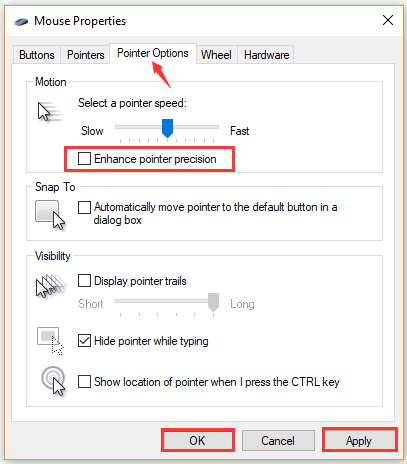
Después de eso, reinicie su computadora y verifique si el problema de saltos de cursor está resuelto.
Arreglo 5. Escanee su computadora en busca de Malware
Si hay alguna infección de malware en su PC, es posible que experimente un salto de cursor. En esta situación, le recomendamos que ejecute un análisis de virus para su computadora. Puede buscar malware con un programa antivirus de terceros o Windows Defender.
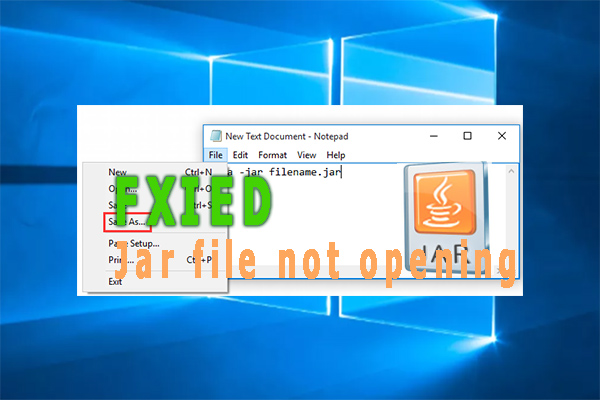
Muchos usuarios informan que el archivo Jar no se abre. ¿También le preocupa que el archivo Jar no se abra? Esta publicación le proporcionará varias correcciones efectivas.